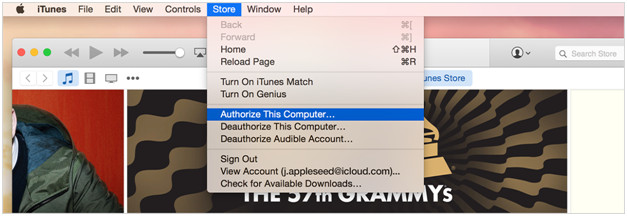- Transfiera y administre aplicaciones en su iDevice en lote;
- Añada canciones al iPhone sin sincronizar iTunes en Mac o PC;
- Transfiera cualquier canción a cualquier iPhone en cualquier ordenador sin iTunes.
- Importe listas de reproducción de la biblioteca de iTunes al iPhone sin la sincronización de iTunes.
- Copie canciones en múltiples formatos en su iPhone sin problemas de incompatibilidad.
- Convierta cualquier foto o video de dispositivos Apple o PC a imágenes GIF.
- Elimine fotos/videos por lote con un solo clic.
- Des-duplique los contactos repetidos.
- Selectivamente transfiera archivos exclusivos.
- Arregle & optimice las etiquetas ID3, portadas, información de la canción
- Directamente transfiera música, videos, contactos y fotos entre los dispositivos de Apple.
- Perfectamente respalde/restaure la biblioteca de iTunes.
- Es compatible con todos los dispositivos iOS, incluyendo el iPhone 7, iPhone 6S, iPhone 6, iPad Air, iPad mini etc.
Top Soluciones cuando el iPhone no se sincronice con iTunes
Existen muchas razones por las que iTunes no pueda respaldar el iPhone y por esta misma razón es necesario señalar que la mejor solución para este problema es el que se ha aplicado con facilidad y sin la necesidad de instalar ningún software. Por lo tanto, se aconseja a todos los usuarios a pasar por este tutorial, que se ha escrito con gran detalle, para solucionar el problema de que iTunes no pueda respaldar el iPhone. Desde el cable USB hasta la actualización de iOS, toda resolución de problemas ha sido explicada en gran detalle para que el usuario nunca se enfrente a estos problemas en el futuro. Por otra parte, las capturas de pantalla correspondientes también se han añadido al tutorial para asegurarse de que el mejor valor sea entregado y los usuarios no consideren que su tiempo fue un desperdicio después de haber pasado por este tutorial.
- Parte 1. Pruebe las soluciones con iPhone, iPad o iPod Touch
- Parte 2. Intente un puerto USB distinto & un cable USB y luego trate de sincronizar de nuevo
- Parte 3. Pruebe las soluciones con iTunes y luego intente sincronizar nuevamente
- Parte 4. Arregle el dispositivo iOS con una herramienta eficaz o Re-autorice iTunes & Computador
Parte 1. Pruebe las soluciones con iPhone, iPad o iPod Touch
Esta es la primera parte del tutorial que se ocupa de los problemas tales como que el iPhone no se conecta a iTunes o iTunes no realiza la copia de seguridad del iPhone. Un detalle de todos estos problemas relacionados han sido explicados aquí para guiar al usuario a salir del problema de una forma impresionante y autosuficiente. Para obtener los mejores resultados, también se le recomienda al usuario obtener ayuda de expertos para que el proceso no sea un problema a seguir para ellos.
Reinicie el dispositivo iOS y luego intente sincronizarlo nuevamente
Es una de esas soluciones que los usuarios prefieren probar y si no, entonces es una muy recomendada ya que puede resolver el problema en casi el 50% de los casos y así conseguirá que el usuario salga del problema lo más pronto posible. A continuación se presenta la guía completa para reiniciar el iPhone o cualquier iDevice.
i. El usuario necesita localizar el botón de suspensión/activación como se muestra en la figura que se presenta a continuación.
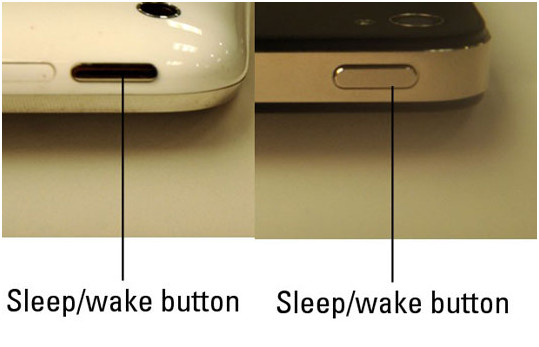
ii. El usuario debe presionar durante al menos 2 segundos para que aparezca un regulador rojo sobre la pantalla del iDevice.
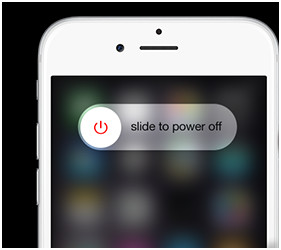
iii. Entonces, el usuario tendrá que deslizar el botón hacia la derecha para asegurarse de que el teléfono se reinicie y el logotipo plateado de Apple se vea. También se asegurará de que el proceso se haya completado.
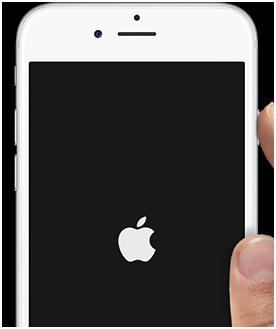
Parte 2. Intente un puerto USB distinto & un cable USB y luego trate de sincronizar de nuevo
A veces, un cable USB defectuoso es también una de las razones que llevan a un cliente insatisfecho de Apple a culpar a la empresa, pero el hecho en cuestión es que, el cable USB es usado para la transferencia de datos y en esta transferencia electrónica, la temperatura es muy alta, lo que a veces causa que el cable USB sufra un colapso interno. Si el iPhone está siendo utilizado con un cable que no es genuino, entonces también es una razón que asegura de que el problema no se resuelva en este sentido. Para todos estos usuarios, se aconseja verificar de que el cable USB se cambie y el nuevo sea comprado en una tienda Apple para que, de esta manera el usuario nunca se enfrente con ningún problema en el futuro. La adquisición de accesorios no originales no solo constituye un impedimento para el iPhone sino también en algunos casos puede llegar a ser una de las causas de pérdida de datos, que son uno de los elementos más importantes para cualquier usuario.
Actualice al último iOS
Para asegurarse de que el problema este resuelto, se aconseja que verifique que el siguiente proceso sea aplicado para asegurarse de que el problema se elimine en su totalidad.
i. El usuario tiene que seguir el camino Ajustes > General > Actualización de Software para que el proceso se inicie correctamente.
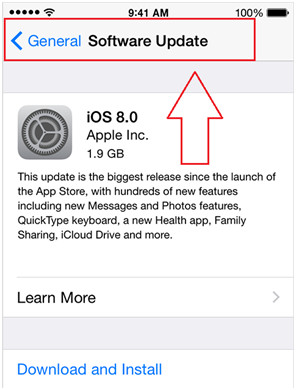
ii. Una vez que se ha hecho esto, a continuación, el usuario tiene que seleccionar la opción "Descargar e Instalar".
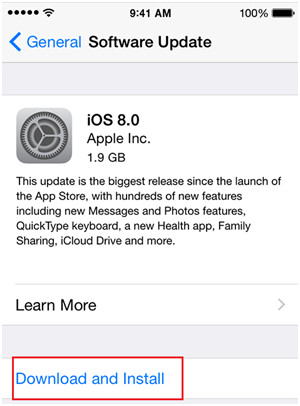
iii. En la siguiente ventana, el usuario tiene que asegurarse de seleccionar el botón de instalación y esto a su vez asegurará que el proceso de la actualización se haya terminado.
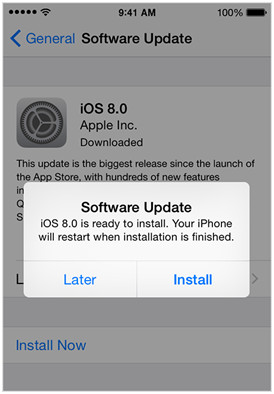
Parte 3. Pruebe las soluciones con iTunes y luego intente sincronizar nuevamente
Algunas de las soluciones que se pueden probar con iTunes se mencionan a continuación. El usuario tiene que seguir estos procesos sin saltarse ningún paso.
1Reinicie el equipo
Este proceso asegura de que el problema se resuelva en la mayoría de los casos, ya que todo el tiempo la culpa no puede ser del iTunes, iOS o de cualquier accesorios Apple relacionado. Reiniciar el equipo asegurará que los datos de la memoria RAM se eliminen de forma que el sistema se vuelva rápido y fiable. Con el fin de asegurarse de que el problema nunca se enfrente nuevamente, se aconseja obtener la última versión de Windows y Mac instalada y las actualizaciones automáticas deben estar encendidas todo el tiempo.
2Actualice al último iTunes
Para actualizar el iTunes, a continuación, se encuentra el proceso que se debe seguir para asegurarse de el mismo continúe siendo simple y sencillo, incluso para una persona corriente.
i. El usuario debe hacer clic en el logotipo de Apple en la parte superior de la interfaz del software de iTunes y luego seleccionar la opción de actualización de software.
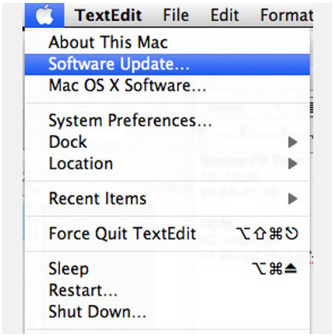
ii. El software comenzará a buscar las actualizaciones en internet.
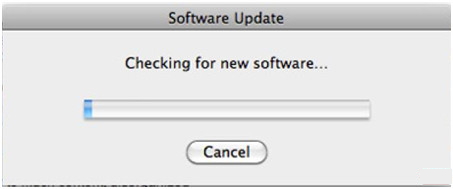
iii. A partir de la siguiente ventana, el usuario tiene que hacer clic en Continuar para que la actualización se lleve a cabo.
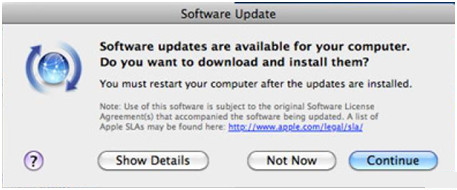
iv. Todos las actualizaciones deben ser revisadas y la apropiada debe ser seleccionada de la lista que se muestra.
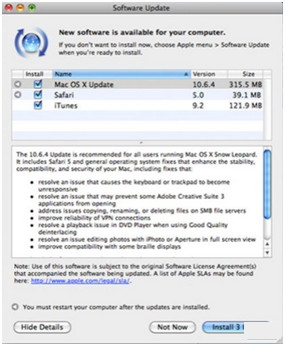
v. Los términos tienen que ser aceptados a continuación para asegurarse del alcance del último paso.
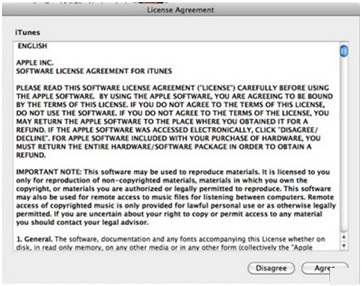
vi. Las actualizaciones comenzarán a instalarse y esto también completará el proceso.
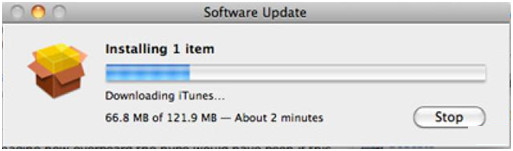
Arregle el dispositivo iOS con una herramienta eficaz o vuelva a autorizar iTunes & Computador
Wondershare TunesGo (Mac)
TunesGo (Mac) es uno de los mejores programas de software que se asegurará de que el iDevice se sincronice sin ningún problema. Si todas las resoluciones antes mencionadas son probadas y todavía sigue teniendo dicho problema, entonces se aconseja que verifique que el software sea descargado desde la URL https://tunesgo.wondershare.com/es/ y sea instalado para asegurarse de que el iDevice de cualquier tipo, modelo y género se sincronicen sin ningún problema y la música y otros archivos multimedia se compartan, busquen, transfieran a otros dispositivos e incluso Macs.
Gestor de Teléfono, Administrador de Dispositivos iOS Fácilmente & Sin Esfuerzo
Arregle Dispositivos iOS
El problema de que el iPhone no se sincroniza con iTunes a veces es porque el iPhone tiene algún problema. Tenemos que arreglar esto con antelación. TunesGo (Mac) puede reparar su iPhone con su computador Mac en 3 clics. Para aprender más sobre cómo arreglar el iPhone, por favor consulte la guía detallada aquí.
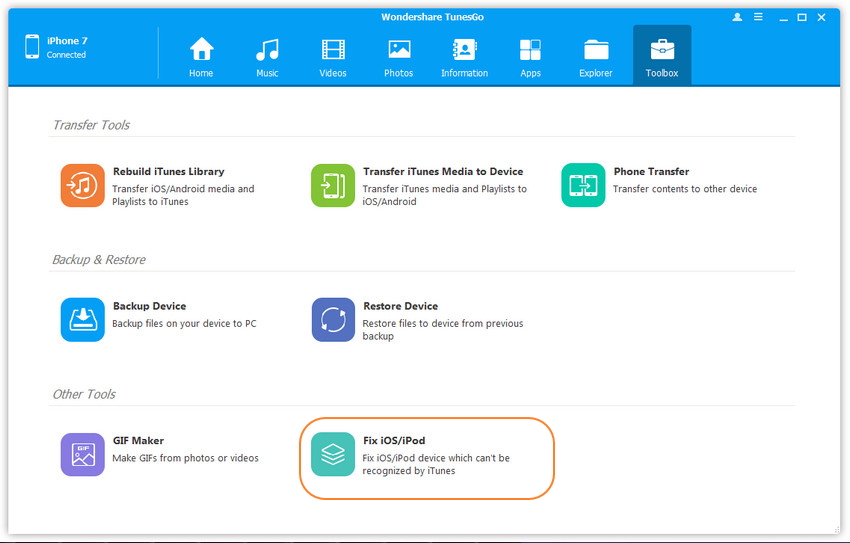
Re-Autorice iTunes & Computador
El proceso es muy fácil de seguir y el usuario podrá eliminar el problema que acontece una vez que se ha realizado el mismo. El camino que debe seguir es iTunes > Tienda > Autorizar este equipo y listo. En tan sólo 3 a 4 clics el problema no solo se resuelve sino también los usuarios se asegurarán de que el problema de la autorización del equipo nunca regrese.